Cum se configurează computerul să funcționeze cu FFSRAR utilizând discul de instalare
Înainte de a instala de pe disc, verificați dacă utilizatorul are privilegii de administrator local pe computer și programul antivirus este dezactivat.
Nu conectați suportul cheie (RuToken.Ethoken) până când instalarea software-ului nu este completă!
Introduceți discul de instalare în unitate, apoi se deschide fereastra autorun. Dacă fereastra Redare automată nu se deschide automat, deschide unitatea (sau unitatea flash), deschideți folderul „_Rosalkogol de înregistrare a clientului“, dosar în ea - «DAP - instalare completă“ alerga «a Start.exe» fișier în «Declarația de băuturi alcoolice» fereastra care se deschide, faceți clic la butonul "Instalare".
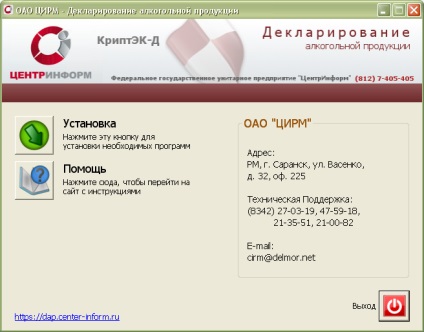
După procesul de instalare, programul vă va cere să reporniți computerul și apoi să reporniți.
2. Introducerea licenței CryptoPro
După instalarea software-ului, trebuie să activați produsul software de licență CryptoPro.
Deschideți programul CryptoPro CSP. (Start → Setări → Panou de control → CryptoPro CSP sau Start → Panou de control → CryptoPro CSP)
Accesați fila General și faceți clic pe linkul CryptoPro PKI
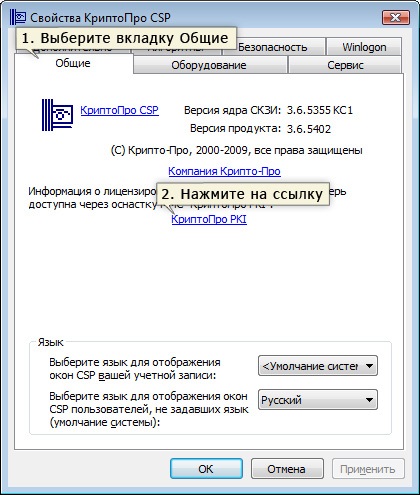
Extindeți lista de gestionare a licențelor. Faceți clic dreapta pe numele CryptoPro CSP și selectați "All Tasks" → "Enter Serial Number ..."
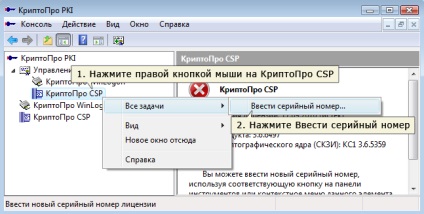
Introduceți numărul de serie CryptoPro (enumerat în licență) și faceți clic pe "OK"
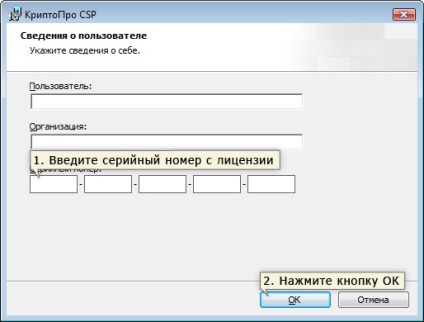
Licența este finalizată
3. Instalarea unui certificat personal
Înainte de a începe să lucrați cu o semnătură digitală electronică, trebuie să instalați un certificat personal.
Pentru a stoca EDS, trebuie să se utilizeze numai suporturi certificate (RuToken.Ethoken).
Verificarea unui certificat în container
Înainte de a instala un certificat personal dintr-un suport ruToken sau eToken, trebuie să verificați certificatul din container pentru aceasta:
Porniți programul CryptoPro CSP. (Start - Setări - Panou de control - CryptoPro CSP sau Start - Panou de control - CryptoPro CSP)
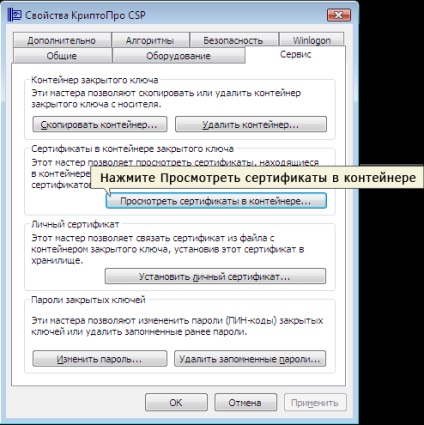
În fereastra care se deschide, faceți clic pe "Răsfoiți"

Selectați containerul pe care doriți să îl verificați pentru un certificat și faceți clic pe "OK"

După ce numele containerului este setat în câmpul "Nume rezervor cheie", faceți clic pe butonul "Înainte"
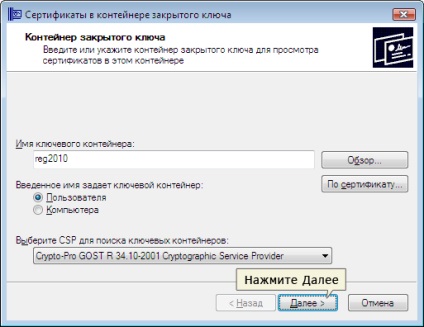
Dacă apare fereastra "Introduceți codul pentru un container", trebuie să introduceți codul PIN pentru suport.
Coduri PIN în mod prestabilit:

Pentru a instala certificatul, faceți clic pe butonul Proprietăți

În fila General, faceți clic pe butonul Instalați certificatul. "
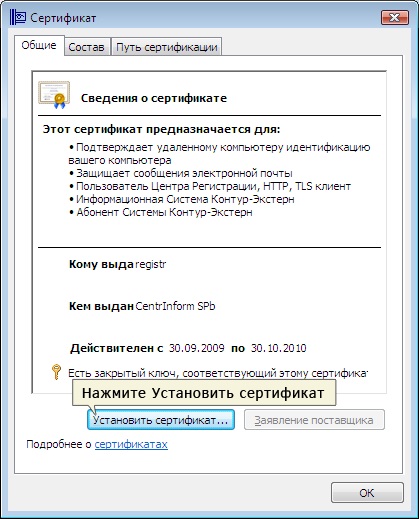
Pentru a confirma instalarea, faceți clic pe butonul "Înainte".
În fereastra "Certificate store", selectați modul "Puneți certificate în magazinul următor". faceți clic pe butonul "Răsfoiți"
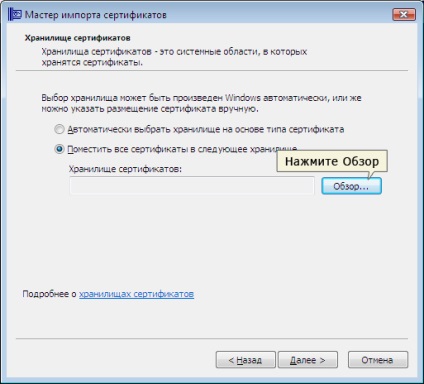
Apoi selectați magazinul personal (personal) și faceți clic pe butonul "OK"

După ce numele depozitului apare în câmpul "Certificate store", faceți clic pe butonul "Înainte". și apoi "Efectuat"
Apoi va fi afișată fereastra "Import finalizată cu succes" - aceasta înseamnă că certificatul a fost instalat cu succes.
Pentru a finaliza instalarea, faceți clic pe butonul "OK" - "Finish" - "Ok".
Instalarea certificatului a fost încheiată cu succes
4. Introducerea unei licențe pentru Kriptex-D
Pentru a activa programul Criptec-D, procedați în felul următor:
Lansați programul Criptec-D (Start - Programe - FGUP CentreInform - Kriptec-D - CrypTec)
Faceți clic pe Ajutor - Despre

În fereastra care apare, faceți clic pe Înregistrare
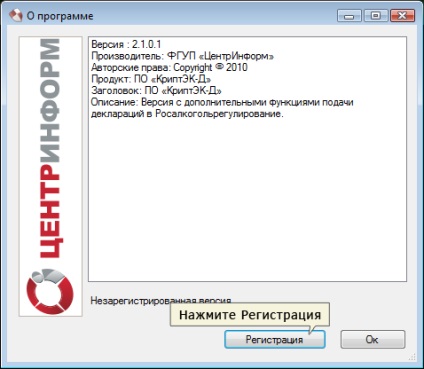
Apoi introduceți numele de serie și numărul de serie specificat în licență. Asigurați-vă că ați introdus corect codul produsului. Apoi, faceți clic pe Înregistrare
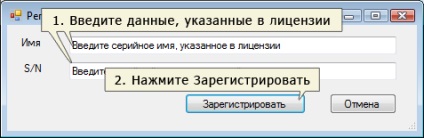
Versiunea dvs. a programului "Kriptec-D" va fi activată
Instalarea și configurarea au fost finalizate
Documente conexe:
software suplimentar necesar; Un computer cu Windows 7 sau Windows Vista instalat este conectat la Internet; Programul de distribuție. Rutoken. Nu uitați să reporniți computerul IMEDIAT la sfârșitul procesului de instalare. / Dar dacă tu.
reporniți computerul. trebuie să reporniți mai întâi. apoi executați "Expertul de actualizare". Următorii pași (pașii 2-6) sunt legați de instalare.
Instalarea programelor pentru modul multi-utilizator Selectați un computer. care va începe întotdeauna procesul de instalare a programului. După ce ați selectat folderul pentru a instala partea de program, faceți clic pe butonul "Next>". Atunci va fi necesar.
CSP este necesar să efectuați următoarele acțiuni: Instalați pachetul software CryptoPro Rutoken CSP. Reporniți computerul. Conectați un jeton USB. Dupa.